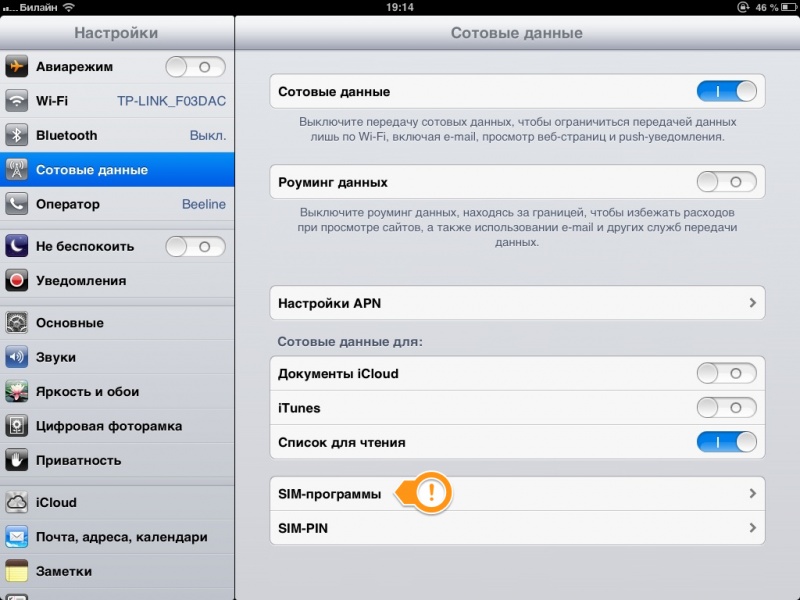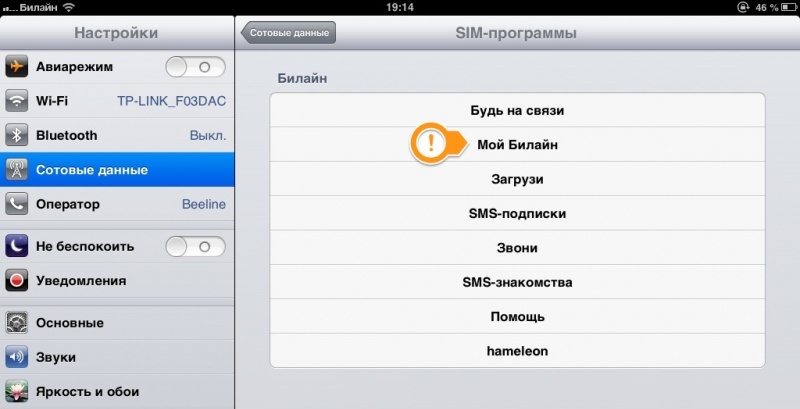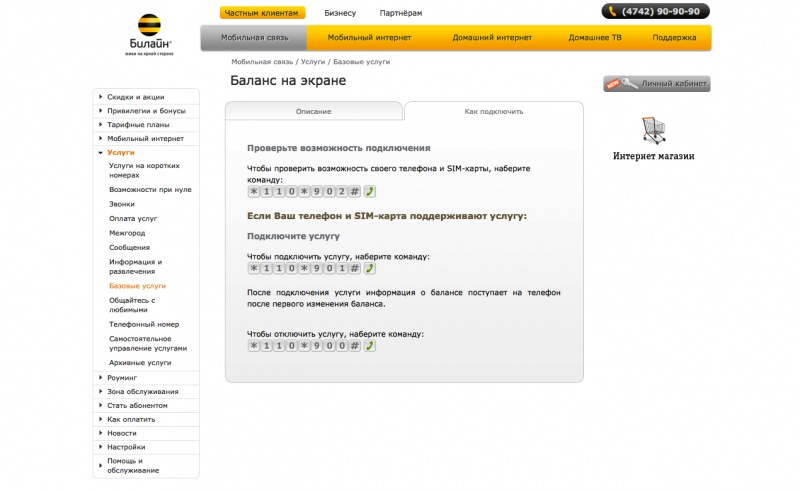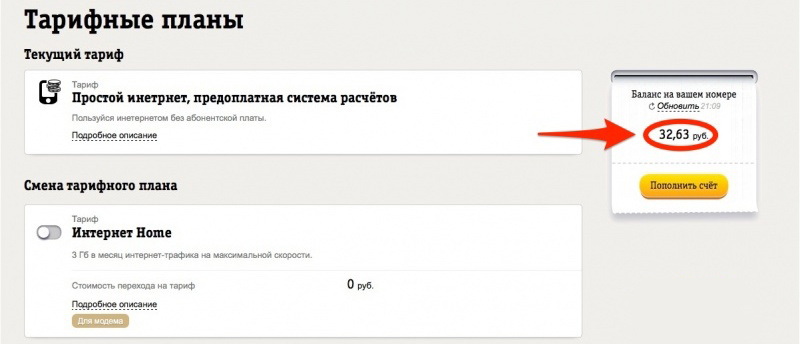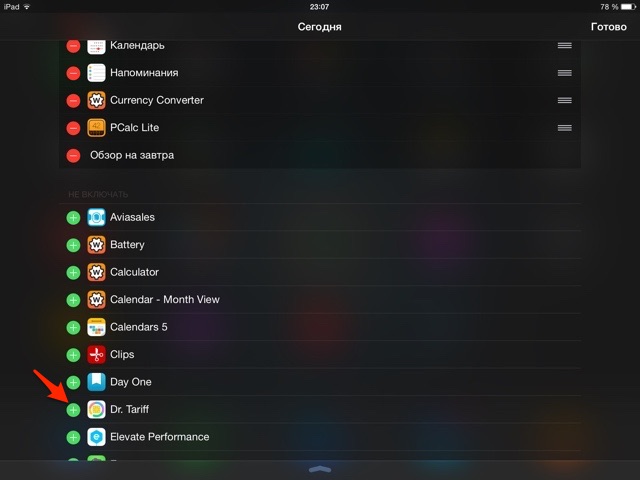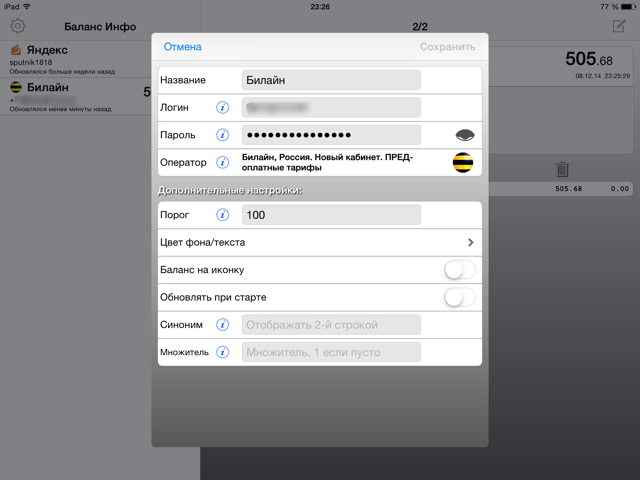как узнать баланс на ipad
Баланс на iPad
Чтобы использовать все возможности мобильного гаджета, необходимо вовремя пополнять баланс используемого оператора связи, поскольку в противном случае устройство может лишиться доступа в Интернет, что существенно снизит спектр его функций. Однако, что же предпринять, если у вас Apple-планшет, ведь функционал телефона у него отсутствует. Как известно, МТС, Билайн и Мегафон не имеют каких-либо приложений для проверки баланса на планшетах, включая iPad. Но некоторые способы узнать количество денег на балансе все же существуют.
Узнать баланс — Способ №1
Данный метод похож на набор команд на смартфонах, однако вместо набора цифр необходимо сделать несколько несложных действий. Для начала необходимо включить сотовые данные в меню настройки iOS. Для Билайн, МТС и прочих операторов названия необходимых пунктов настройки могут быть разными, но суть остается одинаковой.
Переходим в меню «SIM-программы», которое находится по адресу «Настройки» — «Сотовые данные». Если нужный пункт не выводится, то следует закрыть настройки устройства и снова зайти в них. Затем переходим в меню «Мой Билайн» (оператор взят для примера) – «Основной баланс». Через несколько кликов на меню на экране гаджета появиться сообщение с уведомлением о количестве денежных средств на счету МТС, Мегафон или другого оператора.
Как проверить баланс на iPad вторым способом
Суть данного способа заключается в том, чтобы заказать у оператора услугу «Живой баланс» или «Баланс на экране». Для этого необходимо изъять сим-карту из iPad и вставить ее в любой мобильный телефон. Отметим. Что данная услуга предоставляется такими операторами, как Билайн и Мегафон, а вот выбравшим МТС владельцам Айпад данный метод проверки баланса не доступен.
После подключения услуги вставляем сим-карту обратно в планшет и включаем его. Текущий баланс счета будет отображаться вверху (посредине) экрана устройства.
Третий способ
Чтобы узнать баланс с помощью данного метода также будет необходим мобильный телефон. Суть его заключается в том, чтобы получать информацию о состоянии счета посредством личного кабинета на сайте используемого оператора. Однако, чтобы войти в кабинет, необходим пароль, а приходит он только через СМС. Данный пароль необходим при первом входе в кабинет (касается как Мегафон, так и всех остальных операторов). Поэтому каждый раз при необходимости получения информации о состоянии счета сим переставлять будет не нужно. Остается только поставить сим-карту на место (в iPad) и войти в личный кабинет на сайте оператора с помощью любого браузера.
Способ №4
Этот метод будет интересен каждому любителю взламывать iOS. C его помощью можно узнать состояние счета МТС, Мегафон или Билайн, для чего будет необходимо установить специальное приложение из Сydia – PhoneItiPad. Безусловно, воспользоваться программой можно только после процедуры джейлбрейка.
Данное приложение превращает iPad в полноценный смартфон. После его установки останется только набрать необходимую комбинацию клавиш, чтобы посмотреть свой счет.
Как проверить баланс на iPad у операторов: мтс, мегафон и билайн

Мобильный интернет хоть и имеет ряд недостатков по сравнению с обычным интернетом, однако за неимением высокоскоростного подключения, всегда можно оставаться в курсе последних событий и держать связь с друзьями и близкими и с помощью мобильной связи.
Есть некоторые нюансы в любой сфере и их надо знать. Так и при пользовании «симкой» надо знать и уметь некоторые вещи. Одна из обязательных особенностей – это знание количества наличных денег на своем счету. Неудобно когда баланс становится нулевым, а тебе надо срочно связаться с нужным человеком.
Умение проверить баланс своего оператора на iPad, вот что мы рассмотрим сегодня. Коснемся самых распространенных операторов мобильной связи МТС, Билайн и Мегафон.
На самом деле способов как на iPad проверить баланс несколько, каким вы воспользуетесь, дело ваше.
1. Первый и самый простой способ проверки баланса — через интернет
Заходите на страницу оператора в «личный кабинет» и там можно наблюдать остаток суммы (также как и много других данных). Есть одно «но» в этом простом способе. Необходима обязательная регистрация и, естественно, дойти до результата не получится за один-два клика мыши.
2. Можно обойтись и без интернета, послав с iPad USSD запрос напрямую. Для МТС это *100#, кнопка вызов. Билайн *102#, вызов. Запрос у оператора Мегафона схож с МТС. Можно также воспользоваться услугой «живой баланс». Услуга, правда, платная, но зато, в любое время, вы будете в курсе своего баланса. Для пользователей МТС эта функция недоступна.
3. Еще один вариант узнать счета – программа Мобильный баланс.
Это приложение доступно для скачивания в магазине AppStore.
4. Как еще проверить баланс билайн или мтс на iPad
Непосредственно используя меню iPad:
5. Для iPad существует одно удобное приложение – Баланс-Инфо. Отслеживать по нему баланс сим-карты очень удобно и просто. Устанавливайте именно на тот iPad, на котором хотите проверять баланс.
6. Компания МТС отдельно позаботилась о тех своих пользователях, которые отдали предпочтение гаджетам от «яблочного производителя». Сотовый оператор разработал и предоставил в бесплатное пользование для владельцев iPad свое приложение «МТС сервис».
Как видим для пользователей iPad множество вариантов контроля наличных денег на счету.
Проверка баланса на iPad
Интернет – это услуга, без которой современный человек просто себя не представляет, поэтому чтобы иметь постоянный доступ к сети необходимо своевременно пополнять баланс на айпаде. Для того чтобы узнать на какую сумму необходимо пополниться, вы должны иметь представление об остатке на счету. Но как это сделать, ведь на iPad нет стандартной функции телефона с помощью, которой можно проверить счет. На самом деле существует даже несколько вариантов как проверить баланс на iPad.
Первый вариант
Он достаточно простой и универсальный, подойдёт в 98% случаев, рассмотрим его на примере оператора Билайн (для других операторов смотрите видео, расположенные ниже). Способ схож с командой в мобильном телефоне, единственное отличие — вместо набора цифр, вам необходимо будет проделать следующие действия:
3. После этого вам придет уведомление с вашим балансом.
Как и было обещано, ниже вы можете увидеть как проделать аналогичную операцию в случае с операторами Билайн, МТС, Мегафон и Укртелеком.
Второй способ
Этот способ подходит для тех, кто обслуживается в компаниях Мегафон и БиЛайн. Суть способа заключается в подключении специальной услуги у оператора, такой как «Живой баланс» или «Баланс на экране». У МТС, к сожалению, подобного вида услуги просто нет.
Для подключения вам потребуется единожды воспользоваться мобильным телефоном с вашей СИМ-картой. После того, как вы введете нужный номер и подключите услугу, переставьте SIM–карту назад в iPad и получите результат. При этом вам не нужно будет более вытягивать сим-карту, удобно.
Желанный результат: Баланс на экране
Третий вариант
Чтобы воспользоваться им вам временно потребуется домашний (не мобильный) интернет и сотовый телефон, в который будет переставлена СИМ-карта. Этот способ позволяет узнать с Айпада состояние счета в личном кабинете, на сайте оператора. Чтобы войти в него, нужно ввести пароль, который придет в виде СМС–сообщения. Но так как айпад не принимает сообщений, мы и используем для этого телефон.
Сделав так всего раз, далее вы сможете узнавать сколько у вас на счету средств, заходя с вашего устройства в авторизованный личный кабинет.
Четвертый способ
Доступен для устройств с Джейлбрейком, для его реализации вам понадобится установить твик PhoneItiPad. Данная программа превратит ваш девайс в смартфон, после чего вам останется только набрать нужный номер, чтобы получить уведомление от оператора.
Воспользовавшись хотя бы одним из этих методов, вы сможете в любой момент узнать состояние вашего счета на iPad. Удачи и всего хорошего, возникшие вопросы ждём в комментариях.
Не забывайте читать комментарии, там тоже много полезной информации. Если на ваш вопрос нет ответа, а на более поздние комментарии есть ответ, значит ответ на ваш вопрос содержится в статье, уважайте чужое время.
Вам также может быть интересно
Айфон упал в воду, нет звука: первая помощь и устранение проблемы
Скачиваем на iPhone файл по ссылке
1 Комментарий
Отсутствует графа «сотовые данные» в настройках.
Добавить комментарий Отменить ответ
Для отправки комментария вам необходимо авторизоваться.
Как проверить баланс на iPad (без джейлбрейка)
Общеизвестный факт, что Apple не встроила возможность звонить в iPad. А значит, нет возможности делать запросы вида *100# и получать баланс на экран планшета. С помощью джейлбрейка и сторонних утилит из Cydia эта проблема решается, но мы не ищем лёгких (основанных на джейле) путей.
Давайте будем предполагать, что джейлбрейка не существует. Задача – проверить баланс сим-карты, которая вставлена в данный момент в iPad.
Способ 1. Используем стороннее приложение Dr. Tariff
Я не буду останавливаться на платных функциях программы, а остановлюсь лишь на бесплатной возможности вывести баланс любого российского оператора в панель уведомлений.
1) Устанавливаем Dr. Tariff из App Store (бесплатно, версия оптимизирована для iPhone).
2) Запускаем и проходим начальные процедуры по авторизации (вводим номер телефона и пароль от личного кабинета).
3) Заходим в панель уведомлений в раздел “Сегодня”. Жмём внизу кнопку Изменить. Находим виджет Dr. Tariff. Добавляем его.
4) Теперь на панели управления после нажатия кнопки “Обновить” у нас всегда актуальный баланс.
Способ 2. Используем приложение Баланс-инфо
Этот способ также подразумевает, что мы можем вывести в панель управления (или посмотреть в программе) баланс любого оператора. Программа платная, но она (в отличие от Dr. Tariff) может вывести баланс не только телефона, но и Скайп, Яндекс.Денег, интернет-провайдеров и т.п. Поддерживаются некоторые зарубежные операторы (Киевстар, Orange), но хотелось бы больше.
1) Устанавливаем Баланс-Инфо из App Store 75 рублей.
2) Заходим в программу и заводим 1, 2, 3 записи… Обратите внимание на скриншот: баланс можно вывести даже на иконку.
3) Заходим в панель управления и добавляем виджет от Баланс-инфо. Видим, что получилось не хуже, чем у Dr. Tariff.
Способ 3. Использовать мобильное приложение оператора
Но по объективным причинам протестировать всех операторов я не могу, поэтому пишите в комментариях отзывы о работе их приложений. Судя по их рейтингам приложения у них не идеальны…
Теле 2 – приложение Мой Теле2
Но я предпочитаю узнавать баланс прямо на сайте оператора в личном кабинете, используя самый обычный Safari.
Если знаете ещё какие-то более удобные или простые способы получить всегда актуальный баланс на экране iPad – пишите в комментарии. Если возникают какие-то проблемы – тоже пишите. Буду рад помочь.
Как проверить баланс на iPad
Во многих аспектах техника Apple практически безупречна, но тем не менее порой у пользователей возникают определенные трудности. С одной такой проблемой регулярно сталкиваются владельцы iPad с поддержкой celluar-модуля, как проверить баланс на Айпаде.
Способ проверки баланса зависит от оператора сотовой сети. В настоящее время на рынке лидирующие позиции занимают МТС, Мегафон и Билайн. О них и пойдет речь в данной статье.
Как проверить состояние счета МТС.
Существует несколько вариантов проверки. У вас есть возможность выбрать наиболее удобный для вас. Постараюсь подробно рассказать о каждом из них.
При помощи СИМ-меню:
1.Зайдите в «Настройки».
3. Выбираем Баланс.
4. После этого на экране появится сообщение, в котором будет показан баланс вашего счета.
Через личный кабинет на сайте mts.ru
1. Откройте в браузере официальный сайт МТС (mts.ru).
2. Зайдите в личный кабинет, для этого нужно в верхнем правом углу нажать «Мой МТС» – «Мобильная связь»
3. Перед вами откроется окно входа в личный кабинет, в котором необходимо ввести номер телефона и пароль. В случае если пароль вы не знаете или не помните, то нажмите на «Получить пароль по СМС». Также пароль можно получить при оформлении контракта и получении SIM-карты в салоне МТС.
4. Для получения пароля необходимо ввести номер телефона и капчу, после чего нажать «Получить пароль«.
5. После того как вы получили СМС с паролем, вводите его и заходите в личный кабинет. В котором просто нужно нажать кнопку «Баланс»
Через приложение МТС
1. Зайти в App Store и найти с помощью поиска приложение «Мой МТС«
2. Скачать приложение и затем запустить.
3. В самом приложение нажать на кнопку «Войти«. Процедура входа ничем не отличается от описанной выше.
Если вам не хочется постоянно для проверки баланса заходить на сайт, то данный способ будет для вас оптимальным.
Как проверить состояние счета Билайн.
Давайте теперь разбираться, как проверить баланс на Айпад для пользователей Билайн. В целом тут тоже особых сложностей нет.
Через СИМ-Меню
1.Заходите в «Настройки»
2.Открываете пункт «Сотовые данные«.
3.Затем выбираете «SIM-программы» и там по откройте «Мой Билайн» — «Мой баланс» — «Основной баланс»
Для абонентов Билайн есть несколько альтернативных способов узнать баланс на Айпад.
На официальном сайте Билайн(beeline.ru) также присутствует личный кабинет.
После чего вы окажитесь на странице показанной ниже. Вводите свои данные: логин и пароль. На этой же странице перейдите по ссылке для загрузки официального приложения «Мой Билайн» из App Store для iPad.
В случае если вы не знаете пароль, то нажмите на кнопку «Как получить пароль«.
Вам нужно будет выбрать, к какому аккаунту нужен доступ (указываем «К мобильному»). После чего вас попросят ввести номер, на который должен будет выслан пароль для доступа к личному кабинету.
В приложении также просто можно узнать свой баланс, для этого также будет нужно ввести свои данные.
Как проверить состояние счета Мегафон.
И так нам осталось выяснить, как на проверить баланс на iPad для абонентов Мегафон. Как и в случае с МТС и Билайн, тут существует несколько способов.
Через СИМ-Меню
1,Заходим в «Настройки«
2. В настройках заходим в раздел «Сотовые данные» —
3. Переходим в «SIM-программы» — «Мегафон» — «Услуги Мегафон» — «Сервис Гид» — «Лицевой счет» — «Баланс«
Через личный кабинет
Также на официальном сайте (megafon.ru) можно зайти в личный кабинет – аналогично тому, как было описано выше. И там же, на сайте, есть возможно скачать мобильное приложение для вашего устройства.
надеюсь, что после прочтения статьи у вас не осталось вопросов, о том как проверить баланс на iPad.